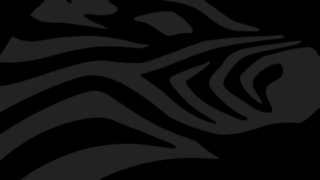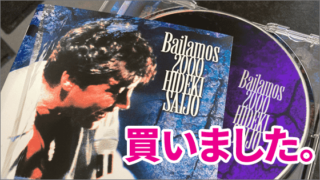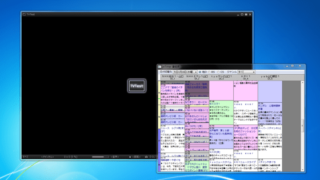またまたCPUファン全開案件発生の為、ざっくりした解決法を残しておくよ。
以前、Windows Module InstallerのせいでCPUファンが全開になったんだけど、今回はどうやら別件の様子。
CPUファンが全開になったのでタスクマネージャを確認
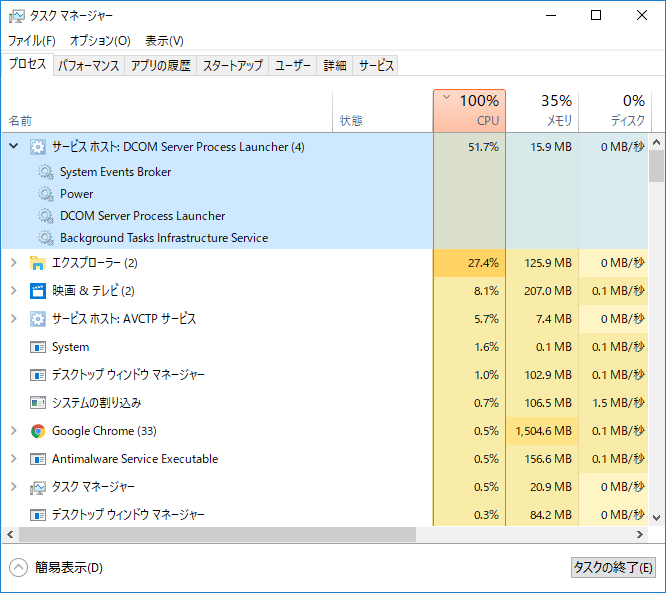
サービスホストの「DCOM Server Process Launcher」とか言うやつがえらいCPU占有してるみたいやね。
「DCOM Server Process Launcher」を調べたら、なんかリモートをどうこうするときに必要なやつらしい。なるほどわからん。
なんか強引に「タスクの終了」で終わらせたらブルースクリーンが出たとかいう人もいたので、他の解決を模索。
エクスプローラ再起動してみる
なんか全開になりっぱなしでほっといたらエクスプローラの動作もおかしくなってくるらしいんだよね。
という情報を目にしたので、逆の方向からアプローチしてみようかな。
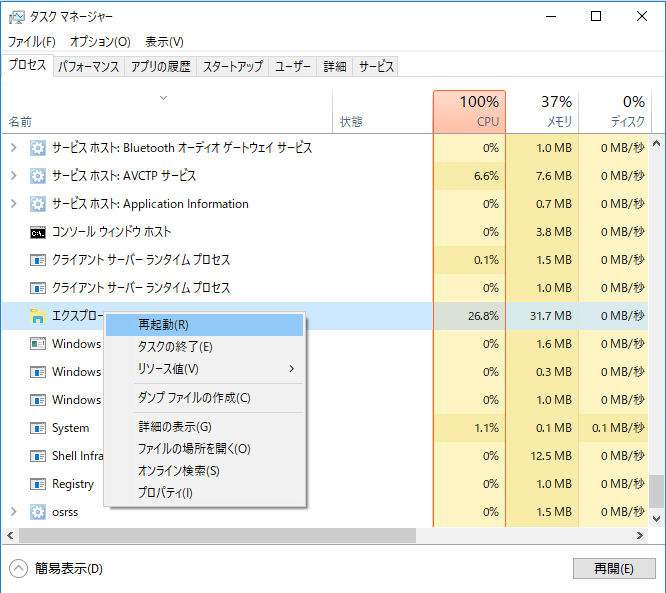
CPU使用率100%の状態で「エクスプローラ」を右クリし、「再起動」を選択してみる。
直った!!!
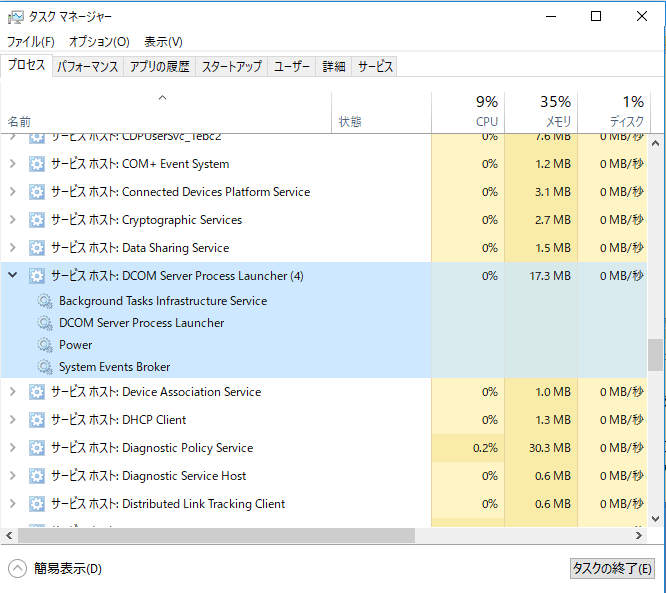
収まった!笑
どうしよう記事終わっちゃったよ。
…やっぱり再発
この後30分後ぐらいに再発したんだけど、またエクスプローラ再起動したら収まった。
どうやら特定のプログラムで負荷かけると発生するっぽいけど、再発するまで少なくとも15分ぐらいかかるので検証終了。(めんどくさかった)
実はこの時、Win10純正の「映画&テレビ」アプリで動画を見てて、シークしたりスキップしたり頭まで戻ったりしてたら再発しやすいっぽかったんだよね。
症状が2回発生した後、もう1回再現出来るかどうか試して実際CPU100%に出来たので、発動のきっかけは(特定の)プログラムの動作かな、と思った。
ただ百発百中で再現出来るわけではなかったので、他にも要因があるのかもしれないね。
とにかく、発生してから無理やりタスクを終了させるぐらいなら、ハナから切っておいた方がよさそう。
一応手順を書いておくね。
DCOMをオフにしておく方法
1. スタートボタン → Windows管理ツール → コンポーネントサービス をクリック
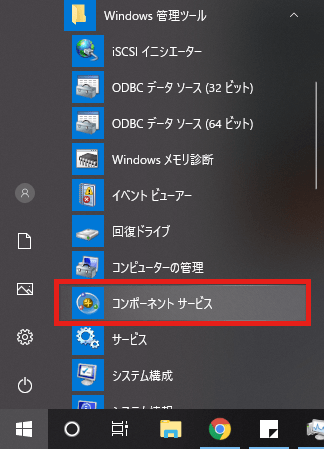
2. コンソール ルート → コンポーネントサービス → マイコンピュータで右クリ → プロパティをクリック
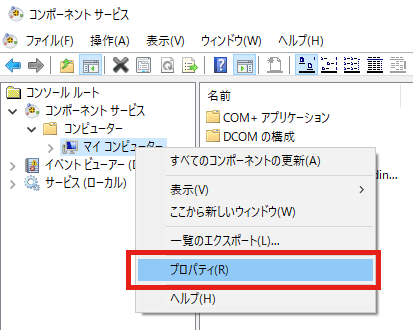
3. 「既定のプロパティ」タブの「このコンピューター上で分散COMを有効にする」のチェックを外して「OK」をクリック
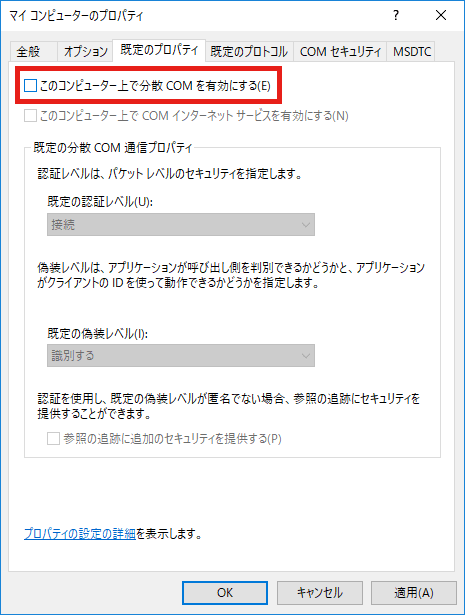
以上で終了。
あんまりシステムいじりたくないよね
手順まで書いてアレだけど、個人的にはエクスプローラ再起動でいいんじゃないかな…
4回目はアレコレやっても再現出来なかったので、エクスプローラ再起動で何度か戦えばあきらめてくれるんじゃないかと。あきらめるとかあるのかなコンピュータに。
いちいちめんどくさい!って人は上記の手順でオフっといてね。
ちなみに、Win8時代から報告されている症状らしくて、根本的に直そうと思ったらWindowsの再インストールが一番良さそう。それこそめんどくさいんだけど。
これでCPUファン全開が直らなかったら、他の要因もあるかもしれないので、↓の「ファン全開」タグでも見てみてね。他の要因の場合の解決策を書いてるよ。
おしまい